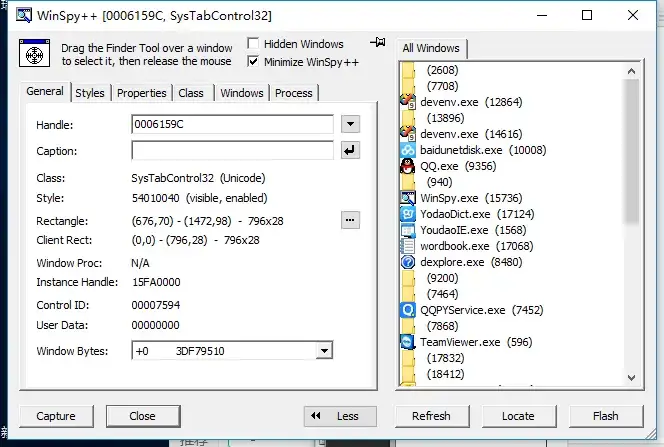winspy 是 Windows 环境下的专业工具,分为 UI 检测(
winspy++)和性能监视两个版本,能帮助开发者、测试人员分析窗口属性、监控程序资源。本文梳理其核心功能、使用步骤及适用场景,让你快速掌握这款
实用工具。
- 核心用途:查看和修改系统中任何窗口的属性,适用于 GUI 调试、自动化测试开发。
- 关键功能:
- 获取窗口基础信息(类名、标题、样式、子窗口层次);
- 动态编辑窗口状态(修改标题、样式,显示 / 隐藏 / 启用窗口);
- 提取密码框内容(调试场景)、查看窗口消息和线程信息。
- 核心用途:跟踪应用程序的 CPU、内存、磁盘 I/O 等性能指标,定位性能瓶颈。
- 关键功能:
- 实时显示进程及线程的资源占用;
- 支持多进程切换监控;
- 数据可导出为 CSV,方便用 Excel 等工具深入分析。
- 准备:
安装 Visual Studio 2010+,从 GitHub 克隆仓库(git clone https://github.com/Cyb0r9/winspy.git),编译生成可执行文件(位于build/output目录)。
- 基础操作:
- 启动程序,通过 “查找窗口” 工具(拖动鼠标到目标窗口)选定对象;
- 点击 “属性” 查看窗口类名、样式、子窗口结构等详情;
- 进阶功能:在属性面板修改样式 / 标题,或通过右键菜单控制窗口显示状态。
- 准备:从官方仓库下载安装包,按提示完成安装。
- 基础操作:
- 启动程序,在进程列表中选择目标应用;
- 实时查看该进程的 CPU 使用率、内存占用、线程活动等数据;
- 点击 “导出数据” 将结果保存为 CSV,用于后续分析。
- 开发者:调试 GUI 问题(如按钮无响应、窗口样式异常),通过对比正常与异常窗口属性快速定位原因。
- 测试人员:开发自动化测试脚本时,用 WinSpy++ 获取窗口句柄、类名,精准模拟用户操作(点击、输入)。
- 学习者:学习 Windows API 编程时,通过观察窗口属性和消息处理,直观理解 API 调用效果。
- 系统管理员:监控服务器进程资源占用,发现高 CPU / 内存消耗的线程,优化系统稳定性。
WinSpy 是 Windows 环境下的 “瑞士军刀”:WinSpy++ 擅长 UI 层面的窗口分析与调试,性能监视版专注资源监控。无论是开发排错、自动化测试,还是
系统优化,掌握它都能提升效率。使用时需注意:修改窗口属性可能影响程序运行,建议在测试环境操作。